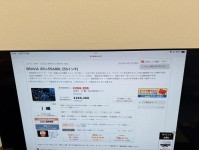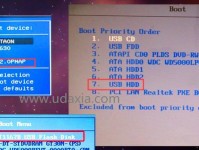1. 识别电脑错误类型
系统错误:如蓝屏、死机等。
网络错误:如连接失败、速度缓慢等。
软件错误:如应用程序崩溃、运行错误等。
2. 使用系统自带的修复工具
磁盘清理工具:管理临时文件和清除系统中的混乱内容。
检查磁盘(CHKDSK)命令:扫描电脑磁盘并修复损坏或损坏的文件。
系统文件检查器(SFC):扫描并修复损坏的系统文件。
3. 使用第三方修复工具
FixWin:一款免费软件便携式工具,用于修复大量有关Windows 10问题的操作系统。
IOBit Driver Booster:具有先进的驱动器助推器,可增强PC功能,同时修复约300,000个PC组件。
Tweaking.com Windows Repair:通过克服恶意软件、文件权限等常见问题来提高PC的性能。
4. 修复网络错误
检查网络连接状态:通过右键点击任务栏的网络图标,查看是否有可用的网络。
使用网络诊断工具:Windows自带的网络诊断工具可以帮助识别和修复网络问题。
更新网卡驱动程序:过时的驱动程序可能会导致网络连接问题,确保所有驱动程序都是最新的。
5. 修复软件错误
重新安装出现问题的应用程序:如果某个应用程序经常出现错误,尝试卸载并重新安装该应用程序。
清理缓存和临时文件:过多的缓存和临时文件可能导致应用程序错误。
运行杀毒软件:如果怀疑程序错误是由病毒或恶意软件引起的,运行杀毒软件进行全面扫描。
6. 预防措施
定期更新软件和驱动程序:保持操作系统、应用程序和驱动程序处于最新状态。
安装可靠的安全软件:使用可靠的杀毒软件来保护你的电脑免受恶意软件的攻击。
注意软件安装和卸载:在安装新软件时,仔细阅读安装说明,避免安装不必要的插件和组件。